3 วิธีในการแก้ไข Corsair Strafe Static Color ไม่ทำงาน (09.15.25)
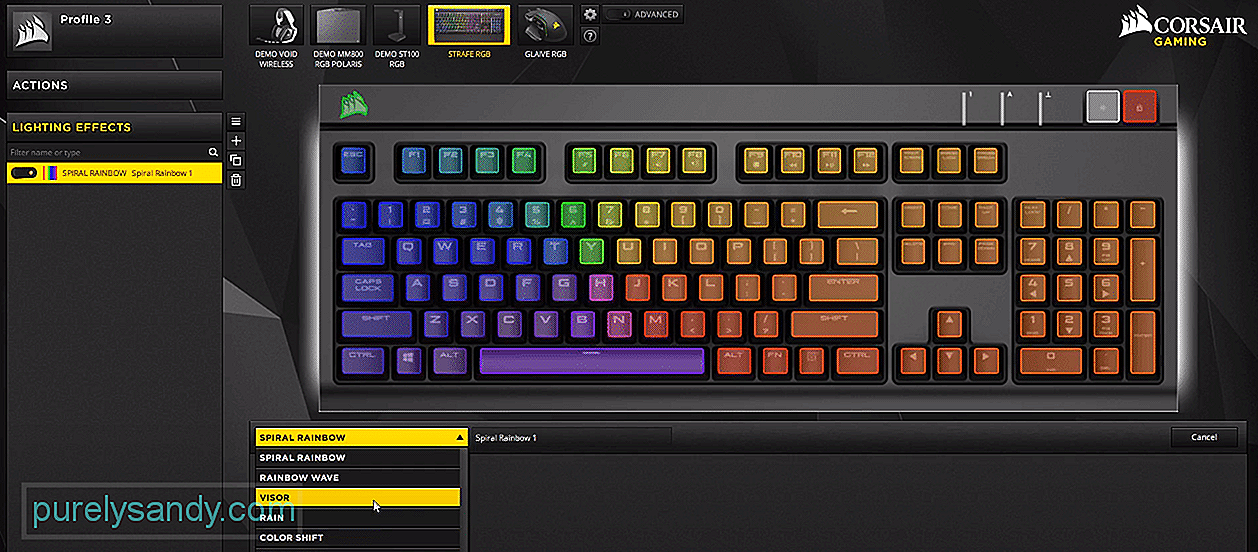 corsair strafe สีคงที่ไม่ทำงาน
corsair strafe สีคงที่ไม่ทำงานCorsair Strafe มีการออกแบบ RGB ที่สดใส และคุณสามารถใช้ปุ่มความสว่างเฉพาะที่ด้านบนของแป้นพิมพ์เพื่อสลับระหว่างค่าความสว่างที่ตั้งไว้ล่วงหน้าต่างๆ บนแป้นพิมพ์ได้ มีพื้นผิวบนแป้นสเปซบาร์ที่ให้ความรู้สึกที่ดี นอกจากนี้ยังมี USB passthrough บนแป้นพิมพ์ที่ช่วยให้จัดการอุปกรณ์ต่อพ่วงของคุณได้ง่ายขึ้น
ลูกค้าบางรายที่ซื้อแป้นพิมพ์นี้กล่าวถึงปัญหาเกี่ยวกับโหมดสีคงที่ หากคุณประสบปัญหากับสีคงที่ไม่ทำงานบน Corsair Strafe ของคุณ วิธีแก้ปัญหาเหล่านี้อาจช่วยคุณได้
วิธีแก้ไข Corsair Strafe Static Color ไม่ทำงานจากทีมสนับสนุนของ Corsair ข้อผิดพลาดทั่วไปที่ผู้ใช้ส่วนใหญ่ทำคือพวกเขาไม่ได้ใช้โหมดคงที่อย่างเหมาะสม นั่นคือเหตุผลที่คุณยังคงประสบปัญหากับโมเดลนี้ ในการแก้ไขปัญหานี้ คุณจะต้องตรวจสอบการตั้งค่าและตรวจดูให้แน่ใจว่าคุณได้เลือกแป้นทั้งหมดที่จะใช้กับรุ่นบนแป้นพิมพ์ มีความเป็นไปได้สูงที่คุณจะทำผิดพลาดแบบเดียวกัน และนั่นคือสาเหตุที่โหมดคงที่ไม่เหมาะกับคุณ
ดังนั้น ในการแก้ไขข้อผิดพลาดของโหมดสแตติก คุณเพียงแค่คลิกและลากบนแป้นพิมพ์บนโปรแกรม Corsair เพื่อเลือกจากนั้นจึงใช้โหมดสี นอกจากนี้ยังมีตัวเลือกในการเลือกปุ่มทีละปุ่มโดยกดปุ่มควบคุมแล้วคลิกบนปุ่มที่คุณต้องการให้เปิดโหมดสแตติก
นั่นจะแก้ปัญหาให้คุณเว้นแต่ มีบางปัญหาร้ายแรงอื่นๆ กับแป้นพิมพ์ของคุณ ดังนั้น ตรวจสอบให้แน่ใจว่าคุณได้เลือกปุ่มทั้งหมดก่อนที่จะเปลี่ยนโหมดสี
หากคุณแน่ใจว่าได้เลือกปุ่มทั้งหมดแล้วในขณะที่ใช้โหมดสแตติกบนแป้นพิมพ์ของคุณ แต่คุณยังคงพบข้อผิดพลาดเดิม เราเชื่อว่า ว่าโปรแกรม Corsair ของคุณทำงานผิดปกติ นั่นคือเหตุผลที่คุณไม่สามารถเปลี่ยนโหมดสีบนแป้นพิมพ์ของคุณได้ ลองอัปเดตเฟิร์มแวร์ของ Corsair strafe ของคุณก่อน จากนั้นจึงดำเนินการติดตั้ง iCUE จากพีซีของคุณใหม่ทั้งหมด
ตรวจสอบให้แน่ใจว่าได้ลบโปรแกรม Corsair ออกทั้งหมดแล้วรีบูตพีซีของคุณในภายหลัง คุณสามารถรับโปรแกรม iCUE เวอร์ชันล่าสุดได้จากหน้าเว็บทางการของ Corsair ขั้นตอนการแก้ปัญหาอื่นๆ เช่น การซอฟต์รีเซ็ตแป้นพิมพ์หรือการเปลี่ยนพอร์ตในอุปกรณ์ของคุณอาจช่วยให้คุณแก้ไขปัญหานี้ได้
ทั้งหมดนี้ขึ้นอยู่กับปัญหาเฉพาะที่คุณกำลังเผชิญ ดังนั้นอย่าลืมทำตามขั้นตอนการแก้ปัญหาทั่วไปทั้งหมดที่กล่าวถึงในคู่มือ Corsair แล้ว คุณจะสามารถทำให้ Corsair Strafe ทำงานได้อีกครั้ง
แต่ถ้านั่นไม่ได้ทำให้คุณมีปัญหาเรื่องสีคงที่ คุณควรลองติดต่อ Corsair เพื่อขอความช่วยเหลือ มีแพลตฟอร์มต่างๆ ให้คุณเลือกติดต่อสมาชิกของ Corsair Support
ดังนั้น เพียงส่งข้อความถึงพวกเขาเพื่อสอบถามเกี่ยวกับการแก้ไขที่เป็นไปได้เพื่อให้โหมดคงที่ทำงานอีกครั้งใน Corsair Strafe ของคุณ พวกเขาจะสามารถระบุสาเหตุที่แท้จริงว่าทำไมคุณยังคงพบข้อผิดพลาดนี้ และแนะนำคุณตลอดขั้นตอนการแก้ปัญหาตามนั้น
สำหรับคนส่วนใหญ่ ผู้ใช้ ปัญหาสีคงที่ได้รับการแก้ไขหลังจากเลือกคีย์ทั้งหมดใน iCUE ก่อนใช้โหมดสี สำหรับคนอื่น ๆ มันเป็น iCUE ที่ทำงานผิดปกติและทุกอย่างก็จัดเรียงตัวเองหลังจากติดตั้ง iCUE ใหม่บนพีซี แต่ถ้าคุณผ่านทั้งสองขั้นตอนเหล่านี้แล้ว แต่ปัญหาโหมดสียังคงมีอยู่ ก็มีโอกาสที่อุปกรณ์ของคุณจะผิดพลาด ซึ่งส่งผลให้โหมดสีทำงานไม่ได้
วิธีที่ดีที่สุดคือการตรวจสอบความสงสัยนี้โดยใช้ Corsair Strafe กับพีซีเครื่องอื่น หากปัญหายังคงอยู่ คุณจะต้องแน่ใจว่าแป้นพิมพ์ของคุณทำงานไม่ถูกต้อง และคุณจะต้องขอเปลี่ยนจากร้านค้าที่คุณซื้อ โดยปกติ มันค่อนข้างง่ายที่จะได้รับคำสั่งเปลี่ยนสินค้าหากอุปกรณ์มีข้อบกพร่อง ดังนั้น คุณไม่ควรประสบปัญหามากมายในการรับ Corsair Strafe ใหม่สำหรับการตั้งค่าการเล่นเกมของคุณ
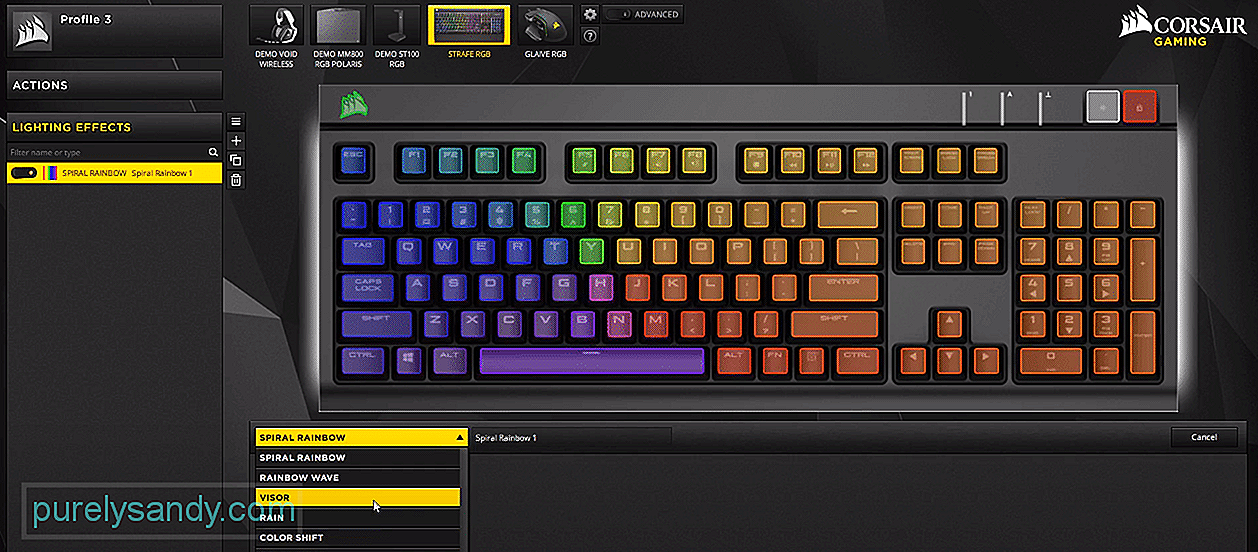
วิดีโอ YouTube: 3 วิธีในการแก้ไข Corsair Strafe Static Color ไม่ทำงาน
09, 2025

